Ubuntu – одна из популярных операционных систем на базе Linux, которая широко применяется в серверных средах. Если вы работаете с Ubuntu сервером и хотите создать новую папку для организации файлов и директорий, вы находитесь в нужном месте. Создание папки в Ubuntu сервере – простая и важная задача, которая поможет вам структурировать и упорядочить данные.
Создание папки в Ubuntu сервере можно выполнить несколькими способами. В этой статье мы рассмотрим два наиболее популярных метода: использование командного интерфейса (терминала) и графического интерфейса (на случай, если у вас есть доступ к графической оболочке Ubuntu).
Перед тем как перейти к созданию папки, важно убедиться, что у вас есть необходимые права доступа. Если вы работаете под учетной записью суперпользователя (root) или у вас есть соответствующие привилегии, вы можете создавать папки в любом месте. Если у вас ограниченные права доступа, вам может потребоваться быть администратором или получить доступ от администратора системы.
Шаг 1. Открыть терминал на сервере

Чтобы открыть терминал, вам нужно выполнить следующие действия:
- Откройте меню "Приложения", которое находится в верхней левой части экрана.
- Начните вводить слово "терминал" в поле поиска, чтобы найти приложение "Терминал".
- Когда приложение "Терминал" появится в результате поиска, щелкните на нем, чтобы открыть терминал.
После открытия терминала вы будете готовы перейти ко второму шагу - созданию папки на вашем Ubuntu сервере.
Шаг 2. Ввести команду для создания папки
После того, как вы открыли терминал Ubuntu сервера, вам нужно будет ввести команду для создания папки. Для этого можно использовать команду mkdir.
Вот как она выглядит:
mkdir название_папки
Вместо название_папки вы должны указать желаемое имя для вашей новой папки.
Например, если вы хотите создать папку с названием "docs", то команда будет выглядеть следующим образом:
mkdir docs
После того, как вы введете команду, нажмите клавишу Enter, чтобы выполнить ее.
Шаг 3. Проверить созданную папку

После того, как вы создали папку в Ubuntu сервере, вам следует проверить, успешно ли она была создана. Для этого вы можете воспользоваться командой ls, которая выведет список файлов и папок в текущем рабочем каталоге.
Чтобы проверить наличие созданной папки, выполните следующие действия:
- Откройте терминал.
- Перейдите в каталог, в котором вы создали папку, с помощью команды
cd /путь/к/каталогу. Например, если вы создали папку с именем "my_folder" в домашней директории, выполните командуcd ~/my_folder. - Введите команду
lsи нажмите клавишу Enter. Вы увидите список файлов и папок в данном каталоге. - Убедитесь, что ваша созданная папка присутствует в списке, и ее имя соответствует тому, которое вы задали при создании.
Если ваша папка отображается в списке, значит она успешно создана и готова к использованию. Теперь вы можете начать работать с вашей новой папкой в Ubuntu сервере.